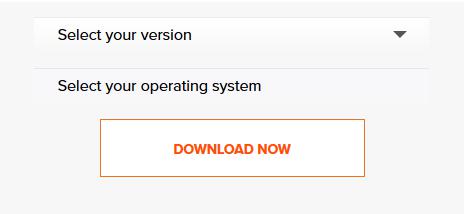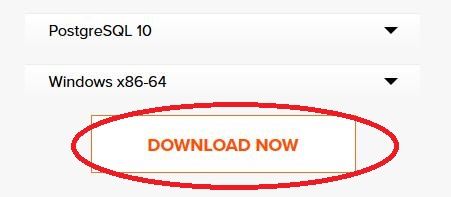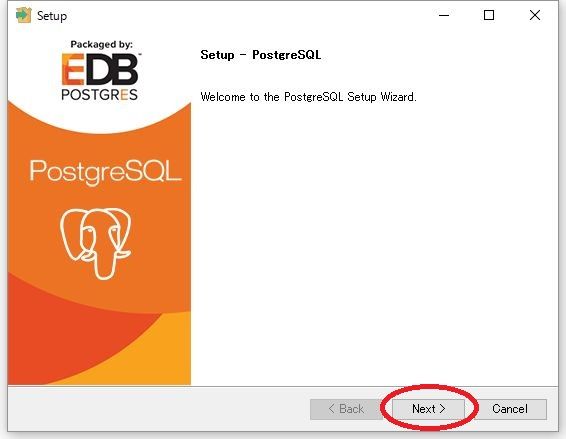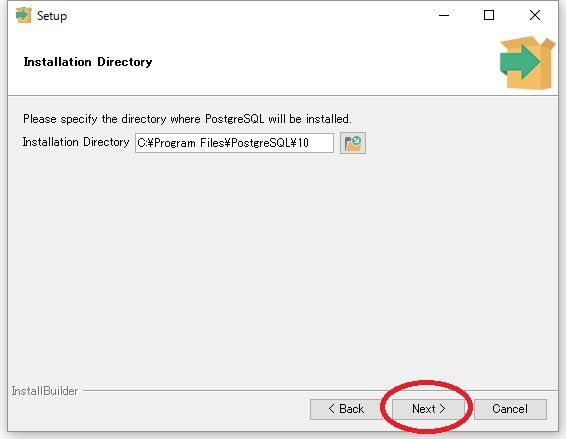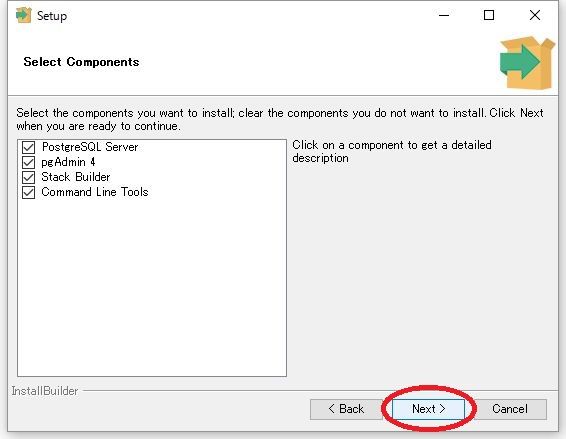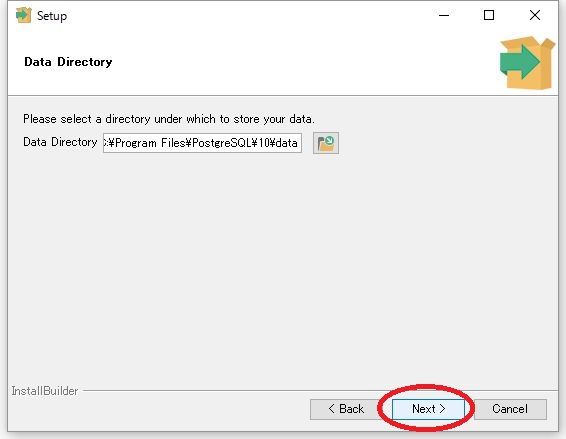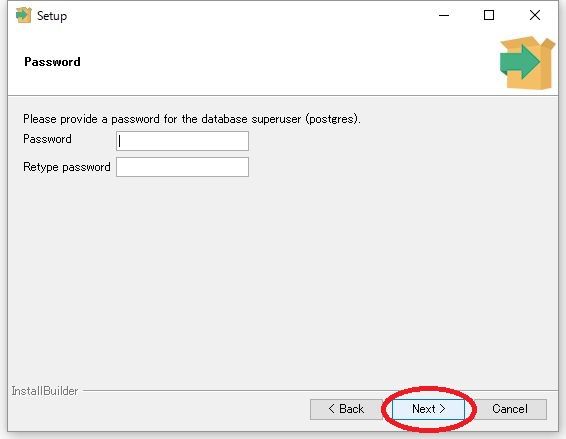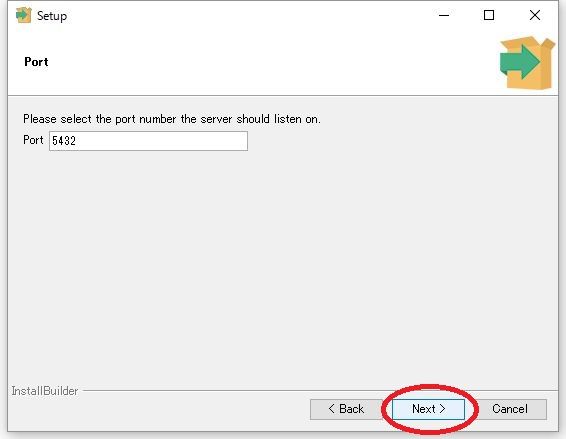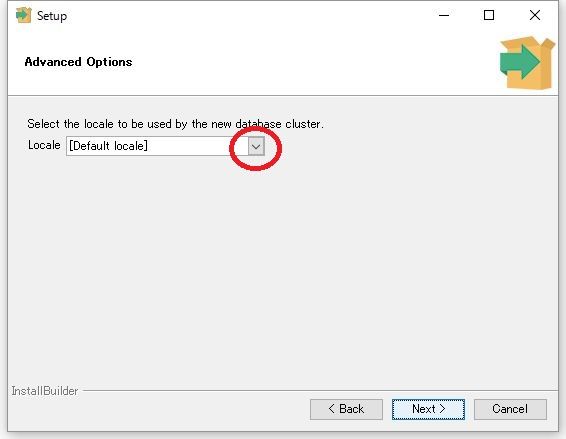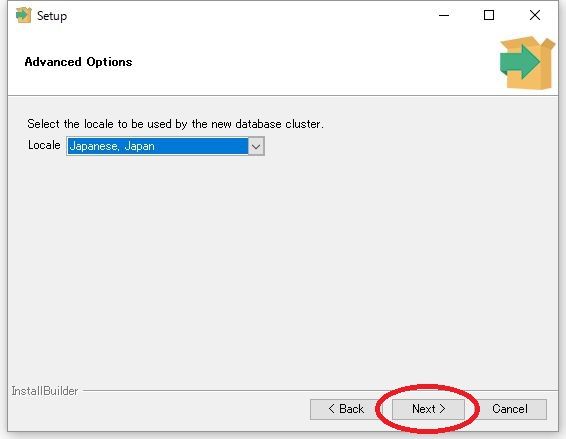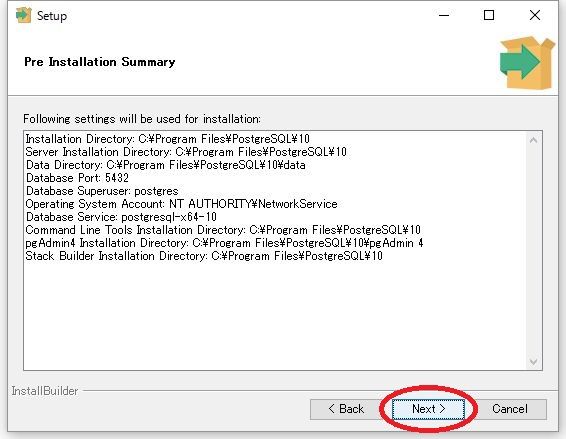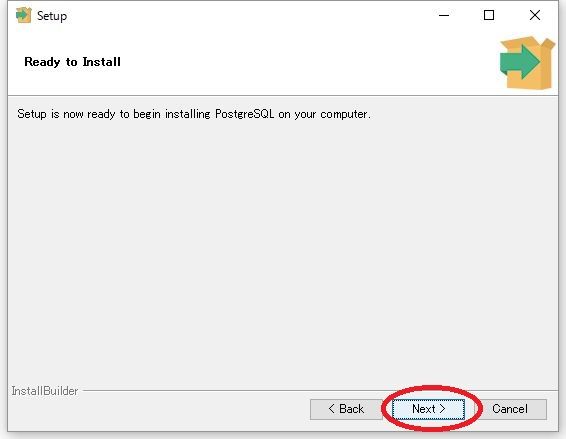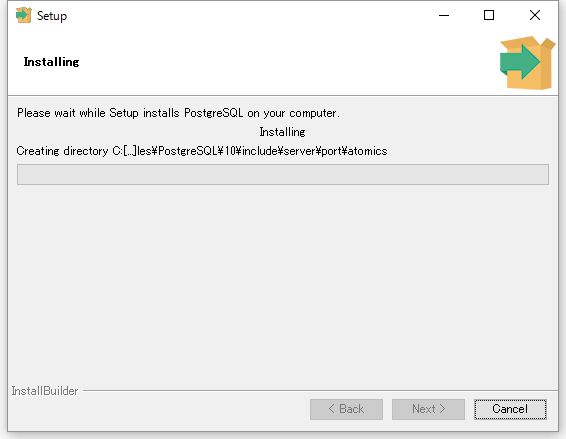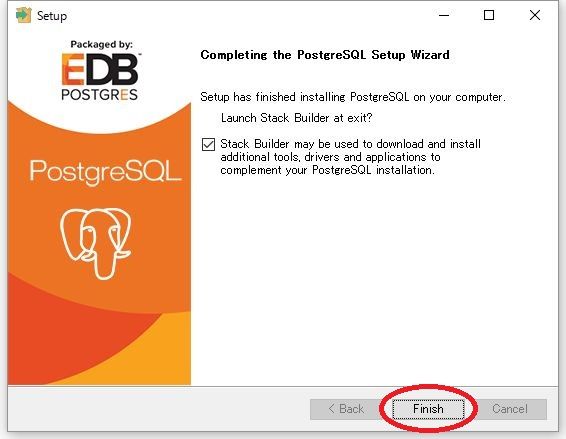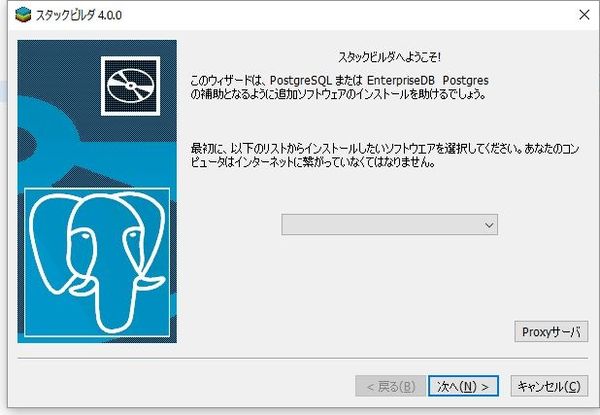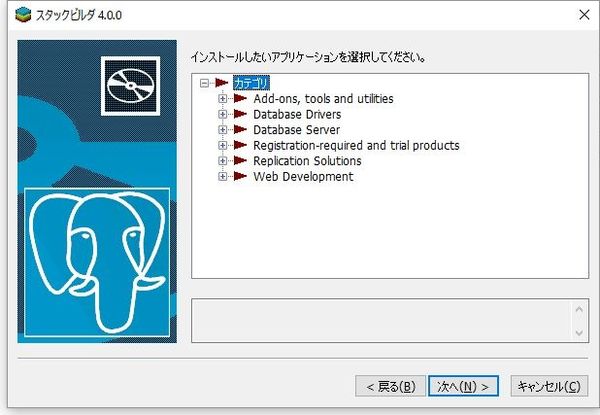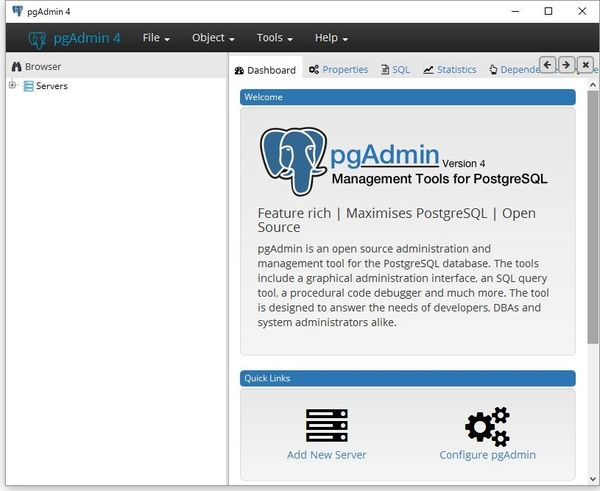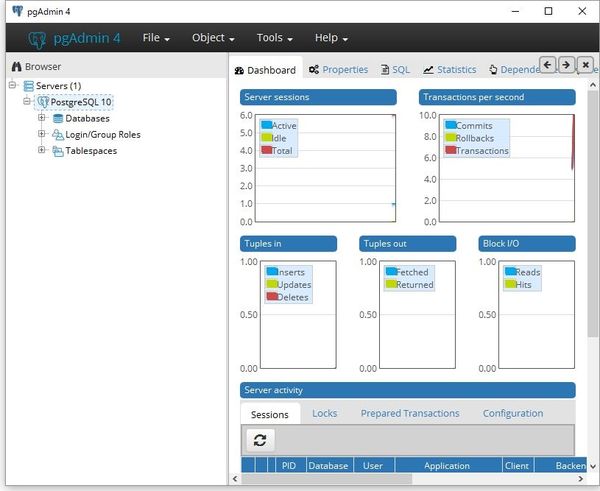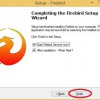【手順】PostgreSQL 10系インストール手順
PostgreSQL 概要
PostgreSQL は、フリーで利用できるオープンソースのデータベース管理システム(ORDBMS)です。
現時点での最新バージョンは、10.3 です。
入手方法
下記からインストーラーをダウンロードします。
PostgreSQL Download – enterprisedb.com
対応OS
64bit 版 Windows 2016/ 2012 R2/ 2012 R1/ 2008 R2/ 7/ 8/ 10/
32bit 版 Windows 2008 R1/ 7/ 8/ 10/
インストール手順
必要な Visual C++ ランタイムがインストールされていないと自動的にインストールされます。
インストーラーを実行した際の最初の画面です
「Next」をクリックします。
インストール先を指定する画面です。
「Next」をクリックします。
インストールするコンポーネントを選択する画面です。
今回はデフォルトのままで「Next」をクリックします。
データファイルを保存する先を指定する画面です。
「Next」をクリックします。
スーパーユーザーのパスワードを入力する画面です。
パスワードを入力して「Next」をクリックします。
使用するポート番号を指定する画面です。
このまま「Next」をクリックします。
使用する言語を指定する画面です。
ここでは日本語を指定して、「Next」をクリックします。
インストールの前準備が完了した画面です。
「Next」をクリックするとインストール開始画面されます。
インストールの準備が完了した画面です。
「Next」をクリックするとインストールが開始されます。
インストールの進捗状況を表示している画面です。
インストールが終了した画面です。
このまま「Finish」をクリックするとスタックビルダーが起動してきます。
後からでも起動できます。